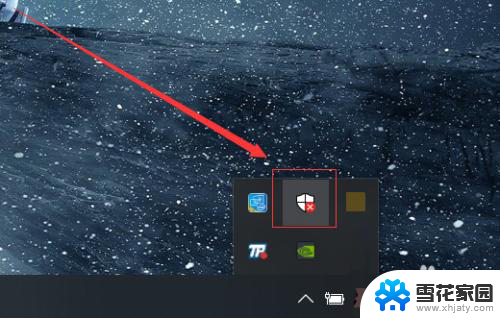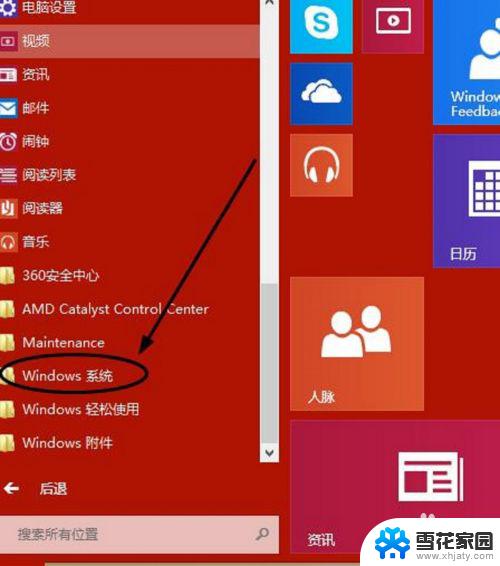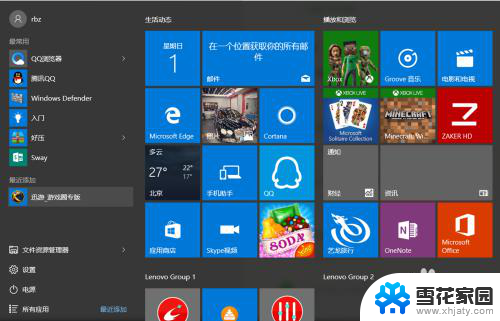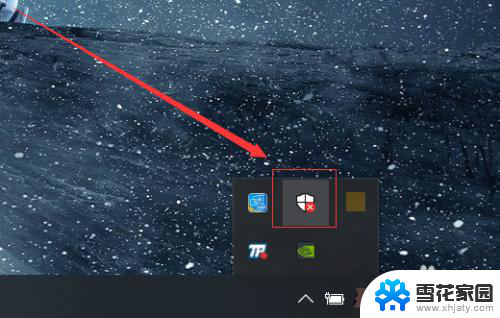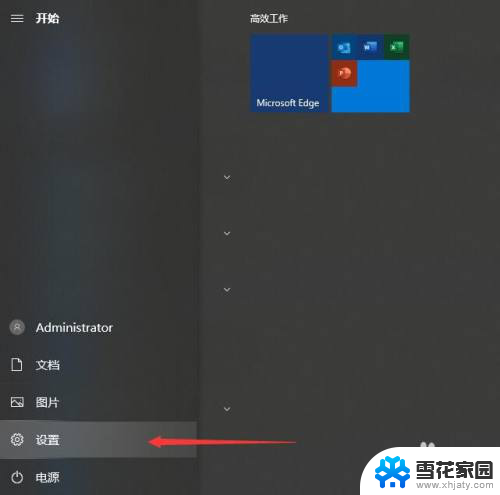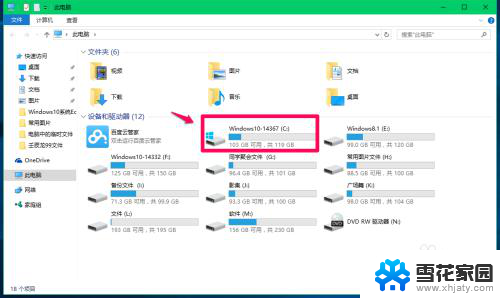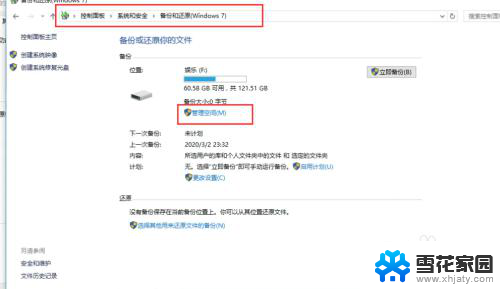被电脑杀毒软件删除的文件如何找回 Win10系统自带杀毒软件误删除文件怎么找回
更新时间:2024-04-26 17:51:52作者:jiang
在使用电脑时,有时候会因为误操作或者系统错误导致文件被系统自带的杀毒软件删除,这时候我们就需要知道如何找回被误删除的文件。特别是在Win10系统中,自带的杀毒软件可能会将一些文件当做病毒进行删除,因此找回这些文件更加显得重要。接下来我们将介绍一些方法来帮助您找回被误删除的文件。
方法如下:
1在任务栏的小三角下,找到并打开“Windows Defender”图标。 2点开第一个带盾牌的小图标。
2点开第一个带盾牌的小图标。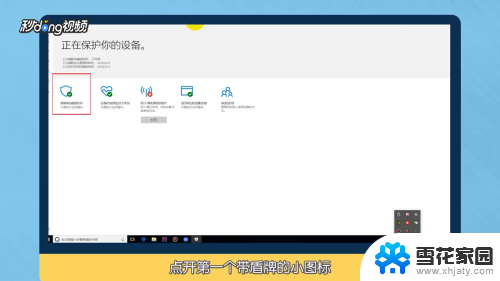 3找到“扫描历史记录”打开。
3找到“扫描历史记录”打开。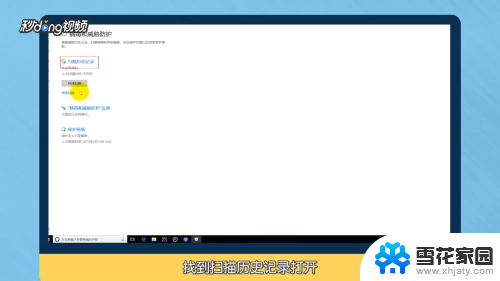 4找到“隔离的威胁”,在这里就能看到被删除的文件,点击后可以恢复。
4找到“隔离的威胁”,在这里就能看到被删除的文件,点击后可以恢复。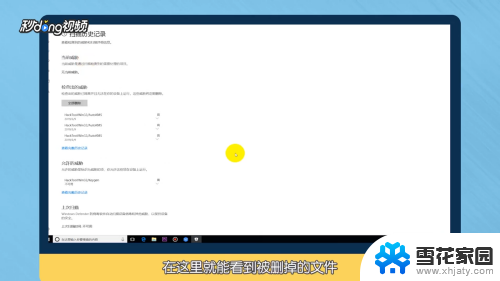 5总结如下。
5总结如下。
以上就是电脑杀毒软件删除的文件如何找回的全部内容,如果你也遇到同样的情况,请参考我的方法来处理,希望对大家有所帮助。